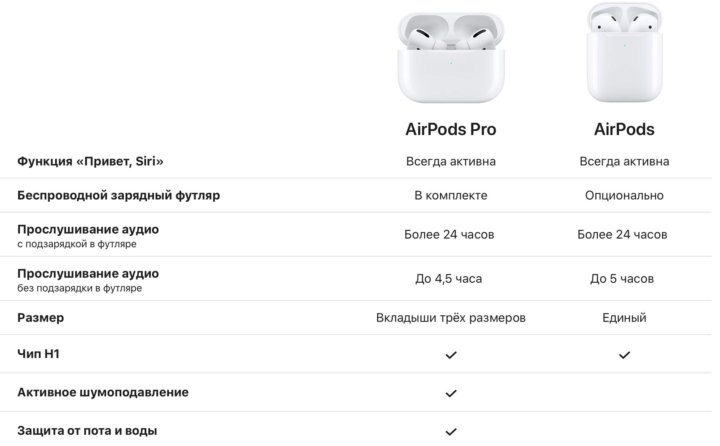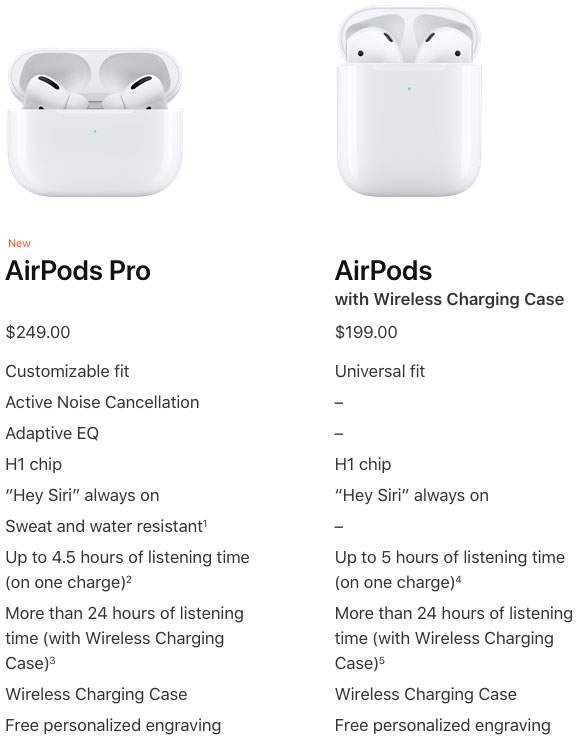Содержание
Объединение наушников AirPods в пару с устройством Apple
Наушники AirPods можно объединить в пару с устройствами Apple для прослушивания музыки, фильмов, сообщений и другого контента. Наушники AirPods, подключенные к совместимому устройству, также можно использовать для входящих и исходящих телефонных вызовов и вызовов FaceTime.
После настройки AirPods на одном устройстве Apple (например, на iPhone) наушники AirPods будут автоматически подключаться ко всем устройствам Apple, на которых выполнен вход с тем же Apple ID.
Если Вы не знаете, какая у Вас модель AirPods, см. раздел Определение модели наушников AirPods.
Объединение наушников AirPods в пару с iPhone, iPad или iPod touch
Прежде всего убедитесь, что на Вашем устройстве установлена новейшая версия iOS или iPadOS.
На своем устройстве откройте «Настройки» > «Bluetooth», включите Bluetooth, затем выполните одно из следующих действий.
AirPods (всех поколений) или AirPods Pro (всех поколений).
 Откройте футляр, в котором находятся наушники AirPods, и поднесите его к устройству.
Откройте футляр, в котором находятся наушники AirPods, и поднесите его к устройству.На AirPods Max. Выньте наушники AirPods Max из футляра Smart Case и в течение 60 секунд удерживайте их около устройства, с которым нужно создать пару, пока не отобразится анимация настройки.
Если эта анимация не отображается, можно создать пару между AirPods Max и устройством вручную. Откройте «Настройки» > «Bluetooth», затем выберите свои наушники AirPods. Нажмите кнопку управления шумом на наушниках AirPods Max и удерживайте ее примерно пять секунд или пока индикатор не начнет мигать белым цветом.
Следуйте инструкциям на экране, затем коснитесь «Готово».
Объединение наушников AirPods в пару с часами Apple Watch
Прежде всего убедитесь, что на Ваших часах Apple Watch установлена новейшая версия watchOS.
На Apple Watch откройте приложение «Настройки» , затем коснитесь «Bluetooth».

На экране Bluetooth коснитесь наушников AirPods для их подключения.
Если Вы пытаетесь создать пару с AirPods Max, но в списке не отображается Ваше устройство, нажмите кнопку управления шумом и удерживайте ее примерно 5 секунд или пока индикатор не начнет мигать белым цветом.
Объединение наушников AirPods в пару с компьютером Mac
Прежде всего убедитесь, что на Вашем компьютере Mac установлена новейшая версия macOS.
На Mac откройте меню Apple > «Системные настройки», затем в боковом меню нажмите «Bluetooth» . Убедитесь, что Bluetooth включен, затем выполните одно из следующих действий.
AirPods (всех поколений) или AirPods Pro (всех поколений). Откройте футляр с наушниками AirPods внутри, поднесите его к своему устройству, затем нажмите кнопку настройки на задней панели футляра и удерживайте ее примерно 5 секунд или пока индикатор состояния не начнет мигать белым цветом.

На AirPods Max. Нажмите кнопку управления шумом и удерживайте ее примерно пять секунд или пока индикатор состояния не начнет мигать белым цветом.
В списке устройств выберите наушники AirPods, затем нажмите «Подключить».
Объединение наушников AirPods в пару с Apple TV
Прежде всего убедитесь, что на Вашем Apple TV установлена новейшая версия tvOS.
Нажмите на пульте Siri Remote, затем выберите «Настройки» на Apple TV.
Прокрутите вниз, выберите раздел «Пульты и устройства» > «Bluetooth», затем выполните одно из следующих действий.
AirPods (всех поколений) или AirPods Pro (всех поколений). Откройте футляр AirPods, затем нажмите кнопку настройки на задней стороне футляра и удерживайте ее примерно пять секунд или пока индикатор состояния не начнет мигать белым цветом.
На AirPods Max. Нажмите кнопку управления шумом и удерживайте ее примерно 5 секунд или пока индикатор состояния не начнет мигать белым цветом.

В разделе «Другие устройства» выберите свои наушники AirPods.
Подключение AirPods Max с помощью аудиокабеля
Возьмите кабель Apple Lightning — аудиовыход 3,5 мм и подключите один конец этого кабеля к зарядному порту наушников AirPods Max, а второй к аудиовыходу на своем устройстве.
Это руководство применимо к iOS 16.1, iPadOS 16.1, watchOS 9.1, tvOS 16.1, macOS Ventura или новее.
См. такжеОбъединение наушников AirPods в пару с устройством не компании AppleСтатья службы поддержки Apple: Если наушники AirPods не подключаются
Начало использования наушников AirPods Pro
Поиск по этому руководству
Руководство пользователя наушников AirPods
Добро пожаловать!
Определение модели наушников AirPods
Как обеспечить комфортное прилегание AirPods (3‑го поколения) или AirPods Pro (всех поколений)
Элементы управления наушников AirPods
Объединение наушников AirPods в пару с устройством Apple
Объединение наушников AirPods в пару с устройством не компании Apple
Зарядка наушников AirPods или AirPods Pro
Зарядка наушников AirPods Max
Переименование AirPods
Воспроизведение аудио на AirPods (1‑го или 2‑го поколения)
Воспроизведение аудио на AirPods (3‑го поколения)
Воспроизведение аудио на AirPods Pro (всех поколений)
Воспроизведение аудио на AirPods Max
Управление пространственным аудио и отслеживанием движения головы
Совместное прослушивание аудио с iPhone, iPad и iPod touch
Совместное прослушивание аудио с Apple TV 4K
Переключение наушников AirPods между устройствами Apple
Настройка Siri
Использование Siri с наушниками AirPods (1‑го или 2‑го поколения)
Использование Siri с наушниками AirPods (3‑го поколения)
Использование Siri с наушниками AirPods Pro (всех поколений)
Использование Siri с наушниками AirPods Max
Совершение и прием вызовов с помощью наушников AirPods (1‑го или 2‑го поколения)
Совершение и прием вызовов с помощью наушников AirPods (3‑го поколения)
Совершение и прием вызовов с помощью наушников AirPods Pro (всех поколений)
Совершение и прием вызовов с помощью наушников AirPods Max
Прослушивание сообщений и ответ на них
Настройка наушников AirPods (1‑го и 2‑го поколения)
Изменение настроек аудио для наушников AirPods (3‑го поколения)
Настройка аудио для наушников AirPods Pro (всех поколений)
Изменение настроек аудио для наушников AirPods Max
Переключение между режимом шумоподавления и режимом прозрачности
Настройка адаптации наушников
Воспроизведение одинакового звука в обоих наушниках AirPods
Воспроизведение фоновых звуков
Live-прослушивание
Настройка режима прозрачности
Изменение параметров датчика силы нажатия, сенсорного управления или кнопок
Регулировка громкости звуковых эффектов
Поиск наушников AirPods
Сообщение о пропаже наушников AirPods
Включение сети Локатора для поддерживаемых наушников AirPods
Получение оповещений об отдалении на случай, если Вы где-то забудете свои наушники AirPods
Разрыв пары, перезагрузка или сброс AirPods
Важная информация о безопасности и эксплуатации
Дополнительная информация о наушниках AirPods
Заявление о соответствии требованиям Федерального агентства по связи (FCC)
Заявление о соответствии требованиям Департамента инноваций, науки и экономического развития Канады (ISED)
Информация о сверхширокополосной связи
Информация о лазере класса 1
Apple и окружающая среда
Утилизация и вторичная переработка
Авторские права
Достаточно пары простых действий, чтобы начать слушать любимую музыку на iPhone, iPad, iPod touch, Apple Watch, Mac или Apple TV через наушники AirPods Pro.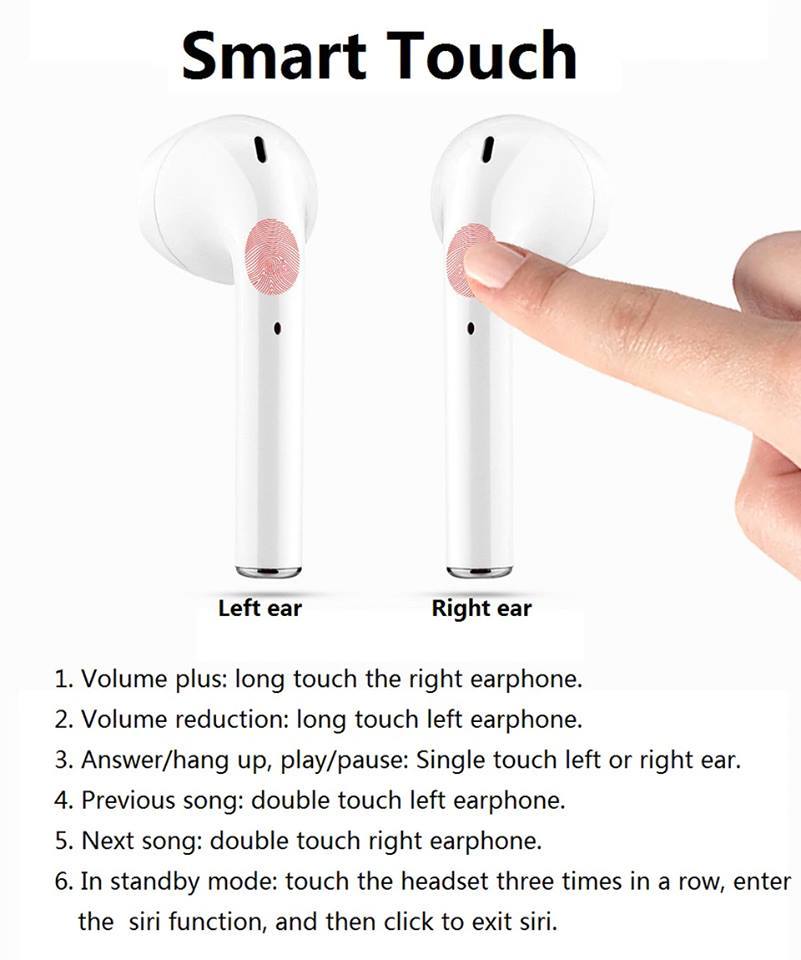 Прежде всего убедитесь, что устройства обновлены и на них включен Bluetooth.
Прежде всего убедитесь, что устройства обновлены и на них включен Bluetooth.
Объединение наушников AirPods Pro в пару с iPhone или другим устройством
Чтобы настроить наушники AirPods Pro, откройте футляр, в котором они находятся, и поднесите его к iPhone или iPad, затем следуйте инструкциям на экране.
Для подключения к другим устройствам нажмите кнопку настройки на задней панели футляра AirPods и удерживайте ее примерно пять секунд или пока индикатор состояния не начнет мигать белым цветом. Затем откройте «Настройки» > «Bluetooth» и выберите наушники AirPods Pro.
Выбор подходящего размера насадок
К наушникам AirPods Pro прилагаются насадки разного размера. Можно выбрать подходящие насадки, выполнив проверку прилегания с помощью iPhone, iPad или iPod touch. Откройте футляр AirPods, затем откройте «Настройки» > «Bluetooth» на устройстве. Коснитесь рядом с наушниками AirPods, коснитесь «Проверить прилегание к ушам», затем следуйте инструкциям на экране.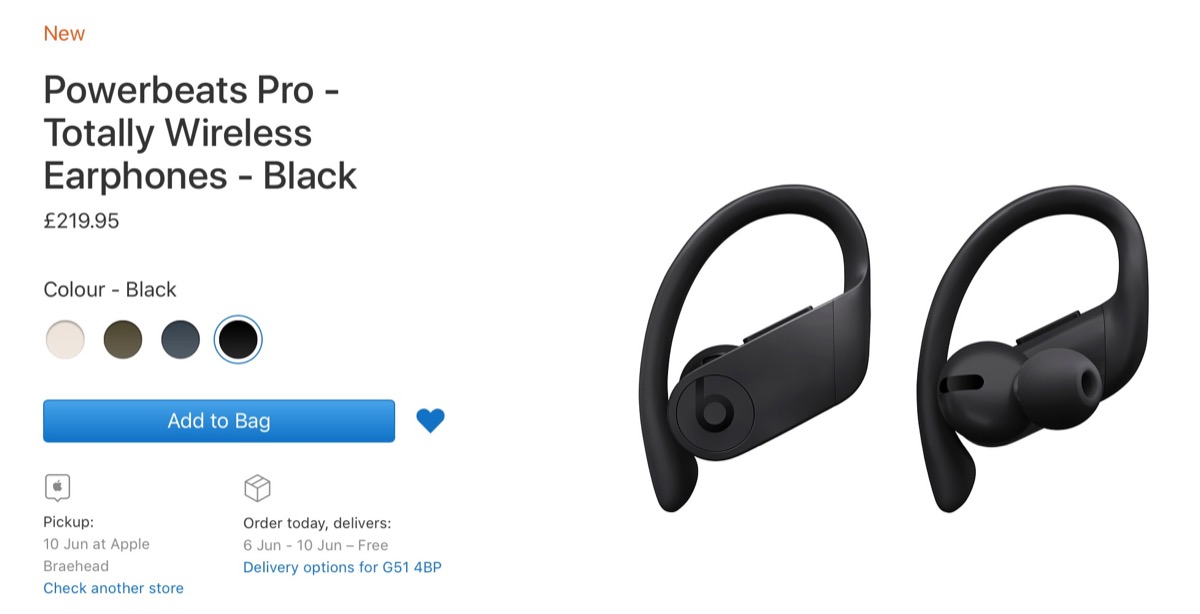
Быстрое переключение режимов управления шумом
Наденьте наушники AirPods Pro, затем на устройстве откройте приложение для прослушивания аудио (например, Apple Music, Apple TV или Подкасты) и воспроизведите контент. Нажмите датчик силы нажатия на любом из наушников один раз, чтобы быстро включить или приостановить аудио. Чтобы переключаться между режимом шумоподавления и режимом прозрачности, нажмите на датчик силы нажатия и удерживайте его, пока не услышите звуковой сигнал.
Вызов Siri
Если на Вашем устройстве включена функция Siri, в любое время можно активировать Siri с помощью AirPods Pro, когда объединенное с ними в пару устройство подключено к интернету. Просто скажите «Привет, Siri» или нажмите и удерживайте датчик силы нажатия на любом из наушников AirPods, затем произнесите запрос.
Включение сети Локатора
С помощью приложения «Локатор» можно найти наушники AirPods Pro в случае их потери, а с помощью сети Локатора (на iOS 15.1, iPadOS 15.1 или новее) можно найти их, даже когда они не подключены к интернету и не находятся рядом с Вами.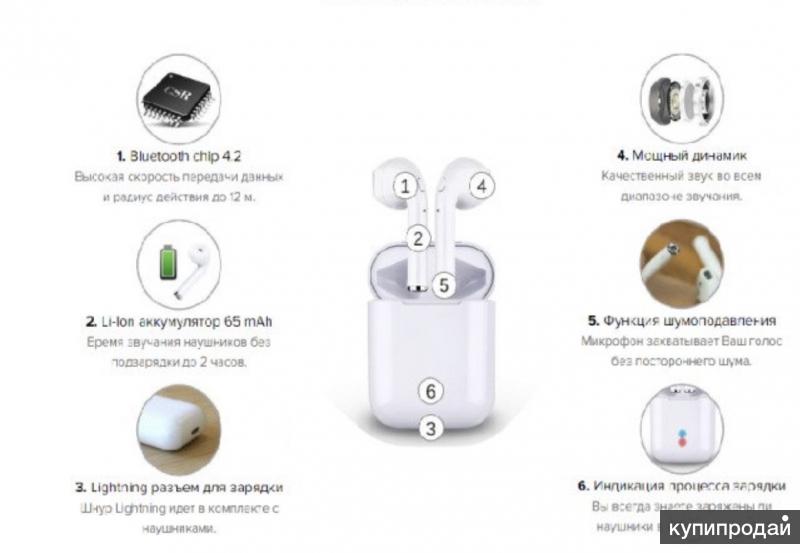 Чтобы убедиться, что сеть Локатора включена, откройте «Настройки» > «Bluetooth» на устройстве, коснитесь рядом с AirPods, затем прокрутите вниз.
Чтобы убедиться, что сеть Локатора включена, откройте «Настройки» > «Bluetooth» на устройстве, коснитесь рядом с AirPods, затем прокрутите вниз.
См. также
Создание пары с наушниками AirPods Pro
Воспроизведение аудио
Настройка Siri
Элементы управления наушников AirPods Pro
Включение сети Локатора
Это руководство применимо к iOS 15.1, iPadOS 15.1, watchOS 8.1, tvOS 15.1, macOS Monterey или новее.
Максимальное количество символов:
250
Не указывайте в комментарии личную информацию.
Максимальное количество символов: 250.
Благодарим вас за отзыв.
Руководство пользователя AirPods — Служба поддержки Apple (RU)
Добро пожаловать
Какие AirPods у меня есть?
Подберите подходящую модель с AirPods (3-го поколения) или AirPods Pro (все поколения)
Управление AirPods
Сопряжение AirPods с устройством Apple
Сопряжение AirPods с устройством не Apple
Зарядите AirPods или AirPods Pro
Зарядка AirPods Макс.

Переименуйте свои AirPods
Воспроизведение аудио на AirPods (1-го или 2-го поколения)
Воспроизведение аудио на AirPods (3-го поколения)
Воспроизведение аудио на AirPods Pro (всех поколений)
Воспроизведение аудио на AirPods Max
Управление пространственным звуком и отслеживание головы
Делитесь аудио на iPhone, iPad или iPod touch
Делитесь аудио на Apple TV 4K
Переключение AirPods между устройствами Apple
Настроить Сири
Используйте Siri с AirPods (1-го или 2-го поколения)
Используйте Siri с AirPods (3-го поколения)
Используйте Siri с AirPods Pro (все поколения)
Используйте Siri с AirPods Max
Совершайте и отвечайте на звонки с помощью AirPods (1-го или 2-го поколения)
Совершайте и отвечайте на звонки с помощью AirPods (3-го поколения)
Совершайте и отвечайте на звонки с помощью AirPods Pro (всех поколений)
Совершайте и отвечайте на звонки с AirPods Max
Слушайте и отвечайте на сообщения
Изменение настроек AirPods (1-го и 2-го поколения)
Изменение настроек звука для AirPods (3-го поколения)
Изменение настроек звука для AirPods Pro (все поколения)
Изменить настройки звука для AirPods Max
Переключение между шумоподавлением и режимом прозрачности
Установить размещение наушников
Воспроизведение одного и того же звука на обоих ваших AirPods
Воспроизведение фоновых звуков
Используйте живое прослушивание
Настроить режим прозрачности
Изменить датчик силы, сенсорное управление или настройки кнопок
Отрегулируйте громкость звуковых эффектов
Найдите свои AirPods
Отметить AirPods как потерянные
Включите сеть «Найти меня» для поддерживаемых AirPods.

Получайте оповещения о разлуке, если вы забыли свои AirPods.
Разорвите пару, перезапустите или сбросьте настройки AirPods.
Важная информация по технике безопасности и обращению
Найдите дополнительные ресурсы для AirPods
Заявление о соответствии FCC
Заявление о соответствии ISED Канаде
Сверхширокополосная информация
Информация о лазере класса 1
Apple и окружающая среда
Информация об утилизации и переработке
Авторские права
Спасибо за отзыв.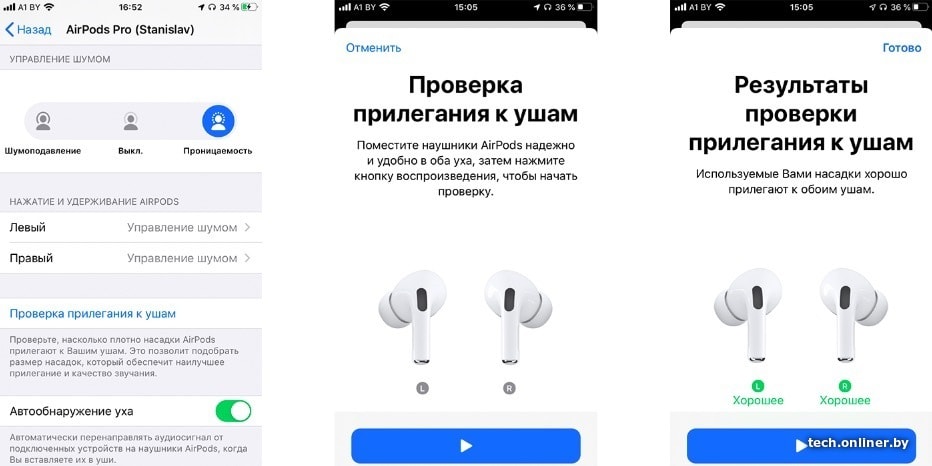
Руководство пользователя AirPods — Служба поддержки Apple (SG)
Добро пожаловать
Какие AirPods у меня есть?
Подберите подходящую модель с AirPods (3-го поколения) или AirPods Pro (все поколения)
Управление AirPods
Сопряжение AirPods с устройством Apple
Сопряжение AirPods с устройством не Apple
Зарядите AirPods или AirPods Pro
Зарядка AirPods Макс.
Переименуйте свои AirPods
Воспроизведение аудио на AirPods (1-го или 2-го поколения)
Воспроизведение аудио на AirPods (3-го поколения)
Воспроизведение аудио на AirPods Pro (всех поколений)
Воспроизведение аудио на AirPods Max
Управление пространственным звуком и отслеживание головы
Делитесь аудио на iPhone, iPad или iPod touch
Делитесь аудио на Apple TV 4K
Переключение AirPods между устройствами Apple
Настроить Сири
Используйте Siri с AirPods (1-го или 2-го поколения)
Используйте Siri с AirPods (3-го поколения)
Используйте Siri с AirPods Pro (все поколения)
Используйте Siri с AirPods Max
Совершайте и отвечайте на звонки с помощью AirPods (1-го или 2-го поколения)
Совершайте и отвечайте на звонки с помощью AirPods (3-го поколения)
Совершайте и отвечайте на звонки с помощью AirPods Pro (всех поколений)
Совершайте и отвечайте на звонки с AirPods Max
Слушайте и отвечайте на сообщения
Изменение настроек AirPods (1-го и 2-го поколения)
Изменение настроек звука для AirPods (3-го поколения)
Изменение настроек звука для AirPods Pro (все поколения)
Изменить настройки звука для AirPods Max
Переключение между шумоподавлением и режимом прозрачности
Установить размещение наушников
Воспроизведение одного и того же звука на обоих ваших AirPods
Воспроизведение фоновых звуков
Используйте живое прослушивание
Настроить режим прозрачности
Изменить датчик силы, сенсорное управление или настройки кнопок
Отрегулируйте громкость звуковых эффектов
Найдите свои AirPods
Отметить AirPods как потерянные
Включите сеть «Найти меня» для поддерживаемых AirPods.

 Откройте футляр, в котором находятся наушники AirPods, и поднесите его к устройству.
Откройте футляр, в котором находятся наушники AirPods, и поднесите его к устройству.